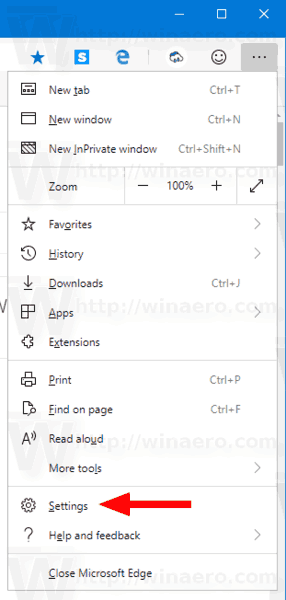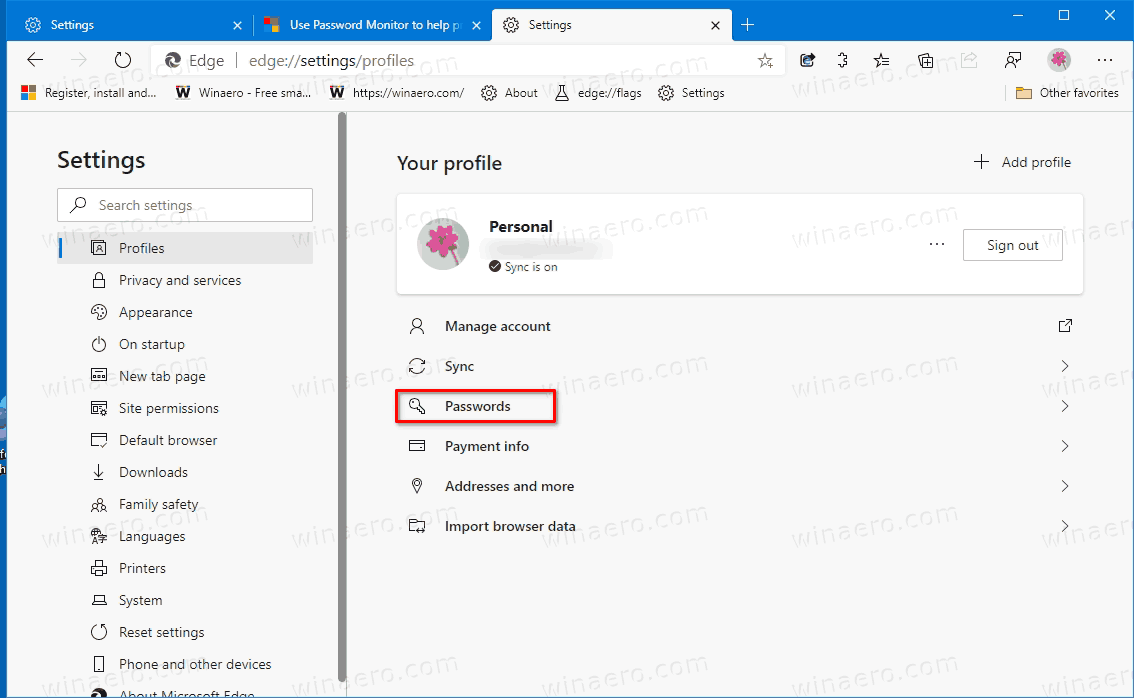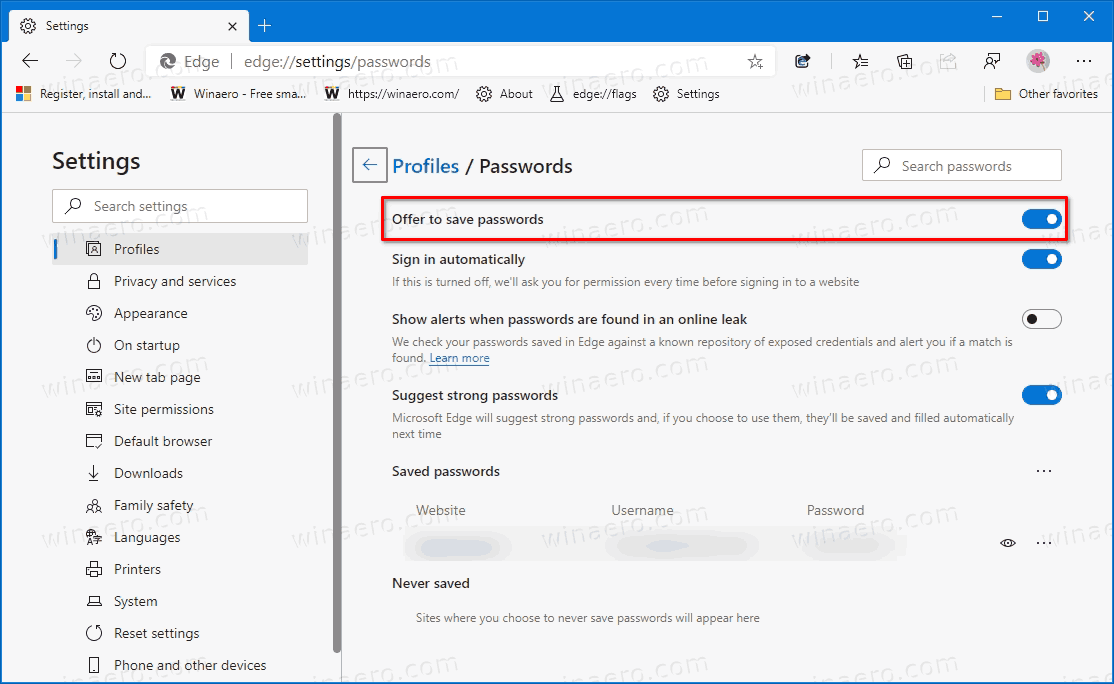Как да активирам или деактивирам офертата за запазване на пароли в Microsoft Edge Chromium
Всеки път, когато въвеждате някои идентификационни данни за уебсайт, Microsoft Edge ви моли да ги запазите. Следващият път, когато отворите същия уебсайт, браузърът ви автоматично ще попълни запазените идентификационни данни. Ако сте влезли в Edge с акаунта си в Microsoft, можете да използвате паролите си на различни устройства като компютри, таблети и лаптопи, тъй като те ще бъдат синхронизирани.
Реклама
какво е добро съотношение k / d
Microsoft Edge вече е базиран на Chromium браузър с редица ексклузивни функции като Чети на глас и услуги, свързани с Microsoft вместо с Google. Браузърът вече е получил няколко актуализации, с поддръжка за ARM64 устройства Edge Stable 80 . Също така, Microsoft Edge все още поддържа редица застаряващи версии на Windows, включително Windows 7, която наскоро беше достигна своя край на подкрепата . Разгледайте Версии на Windows, поддържани от Microsoft Edge Chromium и Edge Chromium най-новата пътна карта . И накрая, заинтересованите потребители могат да изтеглят Инсталатори на MSI за разполагане и персонализиране.
Предварителни версии на Edge

За версиите преди изданието Microsoft в момента използва три канала за доставяне на актуализации до Edge Insiders. Канарският канал получава актуализации ежедневно (с изключение на събота и неделя), каналът Dev получава актуализации ежеседмично, а Бета каналът се актуализира на всеки 6 седмици. Microsoft е ще поддържа Edge Chromium на Windows 7, 8.1 и 10 , заедно с macOS, Linux (предстои в бъдеще) и мобилни приложения за iOS и Android. Потребителите на Windows 7 ще получават актуализации до 15 юли 2021г .
Запазване на парола
Когато посетите уебсайт, който изисква да влезете с потребителско име, имейл и парола, Microsoft Edge ще покаже подкана да запомни вашето потребителско име и парола. Следващия път, когато отворите този уебсайт, браузърът автоматично ще попълни вашите идентификационни данни. Тази функция е активирана по подразбиране.
Някои потребители не намират полза от функцията „Запазване на пароли“ в Microsoft Edge. Тези, които трябва да споделят своя компютър (и своя потребителски акаунт) с членове на семейството, колеги и т.н., може да предпочетат да запазят опцията деактивирана. Ето как може да се направи.
За да активирате или деактивирате офертата за запазване на пароли в Microsoft Edge Chromium,
- Отворете Microsoft Edge.
- Кликнете върху бутона Настройки (Alt + F) и изберете Настройки от менюто.
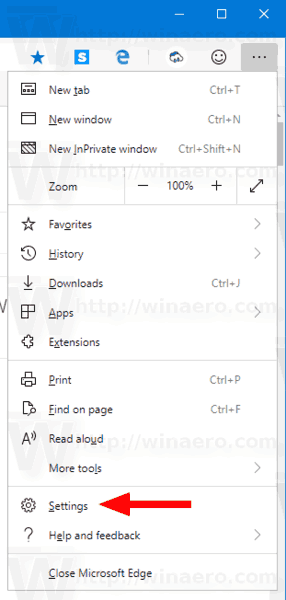
- Вляво кликнете върхуПрофили.
- Вдясно кликнете върхуПароли.
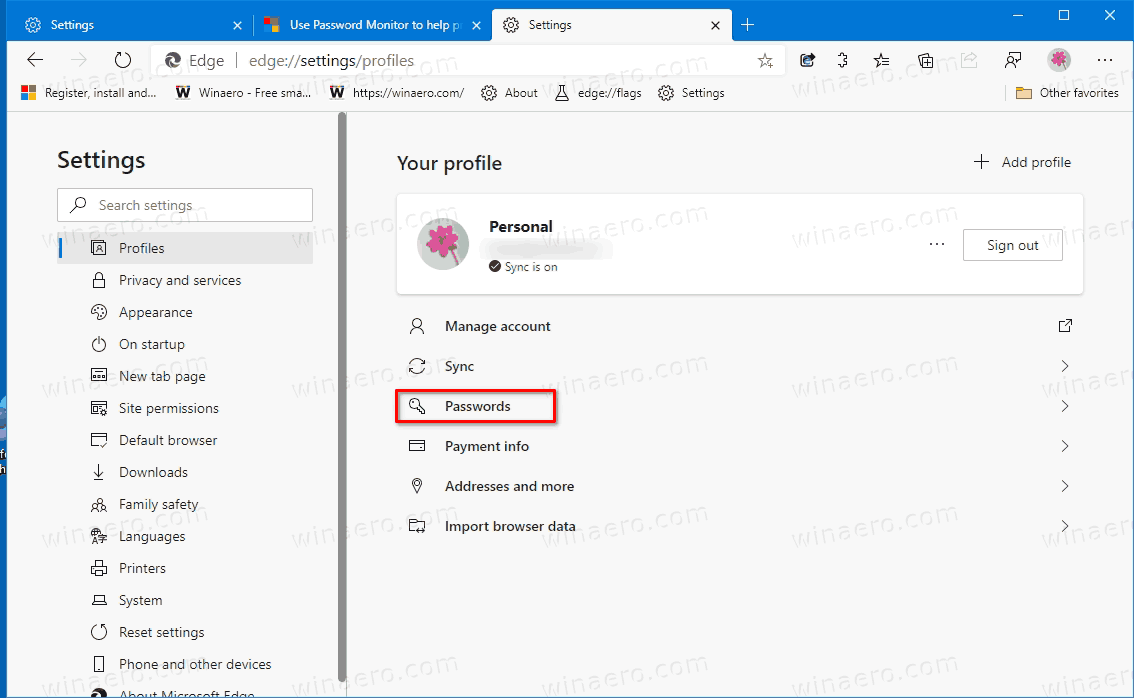
- На следващата страница включете (по подразбиране) или изключетеПредложете да запазите паролиопция за това, което искате.
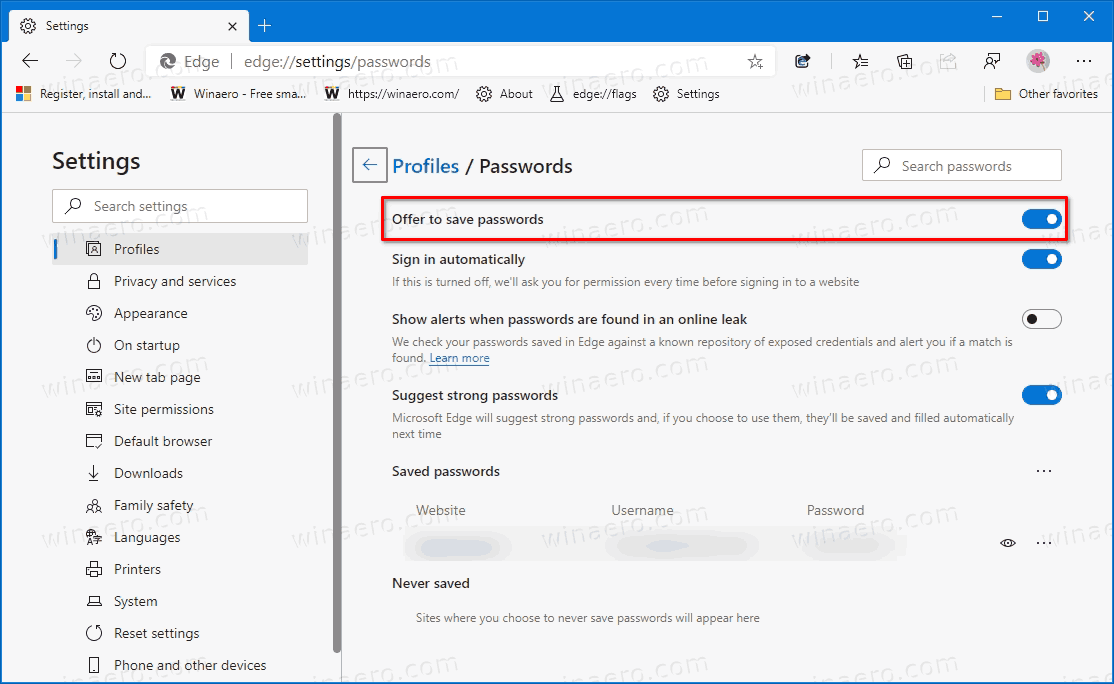
Ти си готов!
Действителни версии на Edge
- Стабилен канал: 83.0.478.61
- Бета канал: 84.0.522.28
- Dev Channel: 85.0.552.1
- Канарски канал: 85.0.573.0
Изтеглете Microsoft Edge
Можете да изтеглите предварителната версия на Edge за Insiders от тук:
Изтеглете Microsoft Edge Insider Preview
Стабилната версия на браузъра е достъпна на следната страница:
как да нулирате пожар
Изтеглете Microsoft Edge Stable
Забележка: Microsoft започна да доставя Microsoft Edge на потребители на Windows чрез Windows Update. Актуализацията е предоставена за потребители на Windows 10 версия 1803 и по-нова и замества класическото приложение Edge, след като бъде инсталирано. Браузърът, кога доставен с KB4559309 , прави невъзможно деинсталирането му от Настройки. Вижте следното решение: Деинсталирайте Microsoft Edge, ако бутонът за деинсталиране е в сиво .